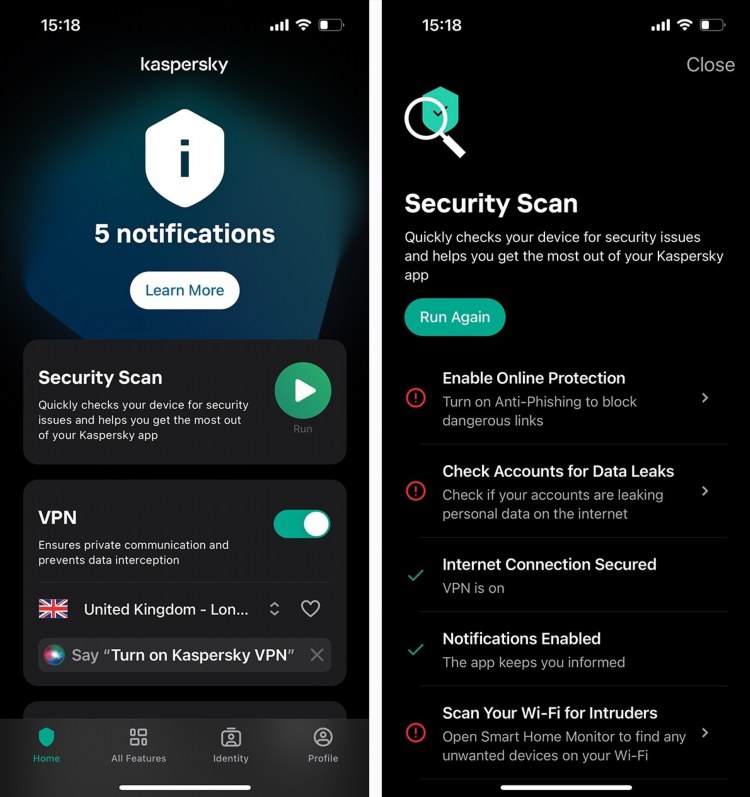Впн на ноутбук как включить
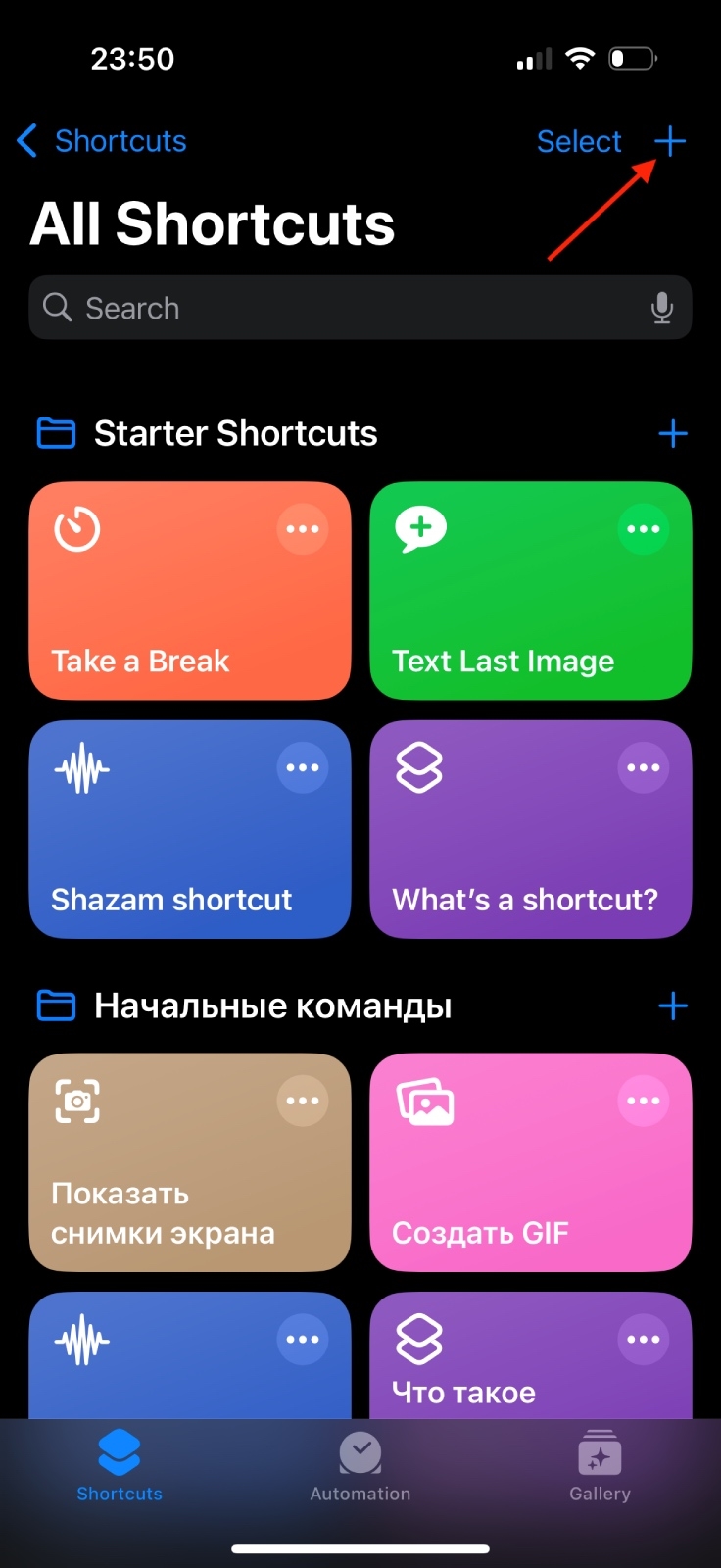
VPN на ноутбуке: способы включения
Виртуальная частная сеть (VPN) обеспечивает безопасное и конфиденциальное подключение к интернету путем создания зашифрованного туннеля между ноутбуком пользователя и удаленным сервером. Использование VPN позволяет скрыть реальный IP-адрес, зашифровать передаваемые данные и получить доступ к ресурсам, которые могут быть ограничены географически. Существует несколько способов включить VPN на ноутбуке, каждый из которых имеет свои особенности.
Использование VPN-клиента
Наиболее распространенным способом является использование специализированного VPN-клиента, предоставляемого VPN-сервисом. Для этого необходимо выбрать подходящий VPN-сервис, оформить подписку и загрузить приложение-клиент, совместимое с операционной системой ноутбука (Windows, macOS, Linux). После установки приложения требуется ввести учетные данные (логин и пароль), предоставленные VPN-сервисом. В интерфейсе приложения обычно представлен список доступных серверов в различных странах. Пользователю необходимо выбрать желаемый сервер и нажать кнопку "Подключиться". После успешного подключения приложение отобразит соответствующий статус, и весь интернет-трафик ноутбука будет проходить через VPN-сервер.
Настройка VPN-подключения через операционную систему
Операционные системы Windows и macOS имеют встроенные средства для настройки VPN-подключения. Для настройки VPN вручную необходимо знать параметры подключения, предоставляемые VPN-сервисом, такие как тип VPN-протокола (например, PPTP, L2TP/IPsec, IKEv2), адрес VPN-сервера, имя пользователя и пароль, а также может потребоваться предварительно настроенный общий ключ или сертификат аутентификации.
В Windows настройка VPN осуществляется через раздел "Сеть и Интернет" в "Параметрах". Необходимо выбрать пункт "VPN" и нажать "Добавить VPN-подключение". В открывшемся окне следует указать имя подключения, адрес сервера, тип VPN, учетные данные и при необходимости дополнительные параметры безопасности. После сохранения настроек созданное VPN-подключение появится в списке сетевых подключений, и его можно будет активировать нажатием кнопки "Подключиться".
В macOS настройка VPN производится через раздел "Сеть" в "Системных настройках". Необходимо нажать на значок "+" в левом нижнем углу и выбрать "VPN" в качестве интерфейса. Затем следует указать тип VPN-подключения, имя службы, адрес сервера, имя учетной записи и пароль. Дополнительные параметры, такие как настройки аутентификации, могут быть указаны в разделе "Дополнительно". После создания конфигурации VPN-подключение отобразится в списке сетевых интерфейсов, и его можно будет активировать нажатием кнопки "Подключить".
Использование расширений для браузеров
Некоторые VPN-сервисы предлагают расширения для веб-браузеров, таких как Chrome, Firefox и Edge. Эти расширения обеспечивают VPN-защиту только для трафика браузера, не затрагивая другие приложения, работающие на ноутбуке. Для использования VPN-расширения необходимо установить его из магазина расширений браузера и активировать, выбрав желаемый VPN-сервер. Этот способ является более простым и быстрым для обеспечения анонимности при веб-серфинге, но не обеспечивает защиту всего сетевого трафика ноутбука.
Проверка подключения VPN
После включения VPN рекомендуется проверить, что подключение установлено успешно и IP-адрес изменен. Это можно сделать с помощью онлайн-сервисов, отображающих IP-адрес пользователя. Если отображается IP-адрес, соответствующий выбранному VPN-серверу, значит, VPN работает корректно.
Отключение VPN
Для отключения VPN при использовании VPN-клиента необходимо нажать кнопку "Отключиться" в интерфейсе приложения. При использовании встроенных средств операционной системы VPN-подключение отключается через список сетевых подключений или сетевые настройки. При использовании браузерного расширения VPN отключается непосредственно в интерфейсе расширения.
Выбор способа включения VPN зависит от потребностей пользователя и предоставляемых возможностей VPN-сервиса. Использование VPN-клиента обеспечивает наиболее полный спектр функций и защиту всего сетевого трафика ноутбука, в то время как встроенные средства операционной системы предоставляют базовую функциональность без необходимости установки дополнительного программного обеспечения. Браузерные расширения являются удобным решением для защиты веб-серфинга.

Промокод на vpn
Spotify
Скачать vpn android apk
Блокировки
Super vpn без рекламы скачать
Скорость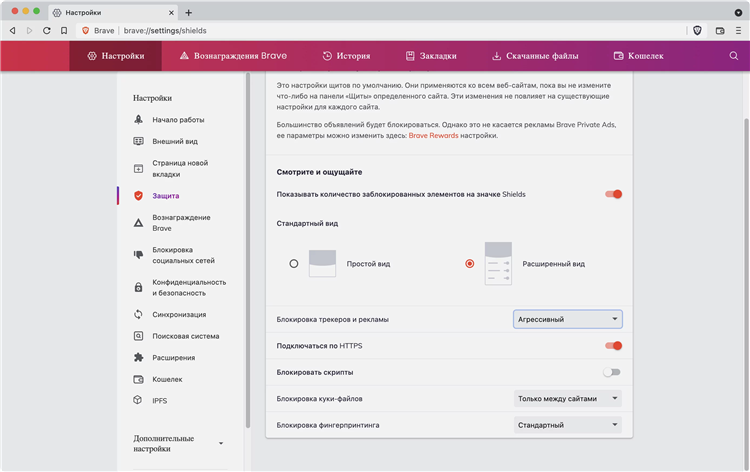
Brave vpn как включить
ОбходИнформация
Посетители, находящиеся в группе Гости, не могут оставлять комментарии к данной публикации.